前言
一直就想搭建一个属于自己的博客网站,但是一直拖着没有执行,在一次偶然的机会看到了鸿洋大神的 如何利用github打造博客专属域名,就心血来潮,马上自己动手做了一个,耗时了近一个星期,终于差不多完成了,特意记录下来,供他人参考。
目录
关于Jekyll
Jekyll 是一个免费的生成静态网页的工具,不需要数据库支持。它有一个模版目录,其中包含原始文本格式的文档,通过 Markdown (或者 Textile) 以及 Liquid 转化成一个完整的可发布的静态网站,可以配合第三方服务例如: Disqus(评论)、多说(评论) 以及分享 等等扩展功能,Jekyll 可以直接部署在 Github(国外) 或 Coding(国内) 上,可以绑定自己的域名。Jekyll中文文档、Jekyll英文文档、Jekyll主题列表。
关于GitHub Pages
官方说法是Websites for you and your projects.GitHub Pages是一个免费的静态网站托管平台,由github提供,它具有以下特点:
- GitHub Pages 有 300M 免费空间,资料自己管理,保存可靠;
- 学着用 GitHub,享受 GitHub 的便利,上面有很多大牛,眼界会开阔很多;
- 顺便看看 GitHub 工作原理,最好的团队协作流程;
- GitHub 是趋势;
- 可以自定义域名
本地环境搭建
如果你只是想使用本主题,而不想搭建本地环境,那么可以直接跳过这部分,不搭建本地环境则不能实现本地预览,以下安装操作都是在Windows系统环境下进行。(安装有点烦,会出现你意想不到的错误,祝你好运!)
安装Ruby
jekyll本身基于Ruby开发,因此,想要在本地构建一个测试环境需要具有Ruby的开发和运行环境。在windows下,可以使用Rubyinstaller安装,ruby安装官方说明,Windows下只需要保持默认状态一路下一步就可以了。
安装RubyDevKit
从这里下载DevKit,注意版本要与Ruby版本一致。
下载下来的是一个sfx格式的文件,如果你安装有7-zip,可以直接双击,它会自解压到你所选择的目录。
解压完成之后,用cmd进入到刚才解压的目录下,运行下面命令,该命令会生成config.yml。
$ ruby dk.rb init
config.yml文件实际上是检测系统安装的ruby的位置并记录在这个文件中,以便稍后使用。但上面的命令只针对使用rubyinstall安装的ruby有效,如果是其他方式安装的话,需要手动修改config.yml。
最后,执行如下命令,执行安装:
$ ruby setup.rb
如果没有setup.rb的话,执行:
$ ruby dk.rb install
安装Git
创建本地仓库myblog
$ git init myblog
安装Bundler
建议使用Bundler来安装和运行Jekyll。
直接使用下面命令即可:
$ gem install bundler
然后在上面的myblog目录创建一个叫Gemfile的文件,注意没有后缀,输入
source 'https://ruby.taobao.org/'
gem 'github-pages', group: :jekyll_plugins
保存后,在命令行中执行
$ bundle install
命令会根据当前目录下的Gemfile,安装所需要的所有软件。这一步所安装的东西,可以说跟github本身的环境是完全一致的,所以可以确保本地如果没有错误,上传后也不会有错误。而且可以在将来使用下面命令,随时更新环境,十分方便
$ bundle update
使用下面命令,启动转化和本地服务:
$ bundle exec jekyll serve
在浏览器里输入: http://localhost:4000,就可以看到你的博客效果了。
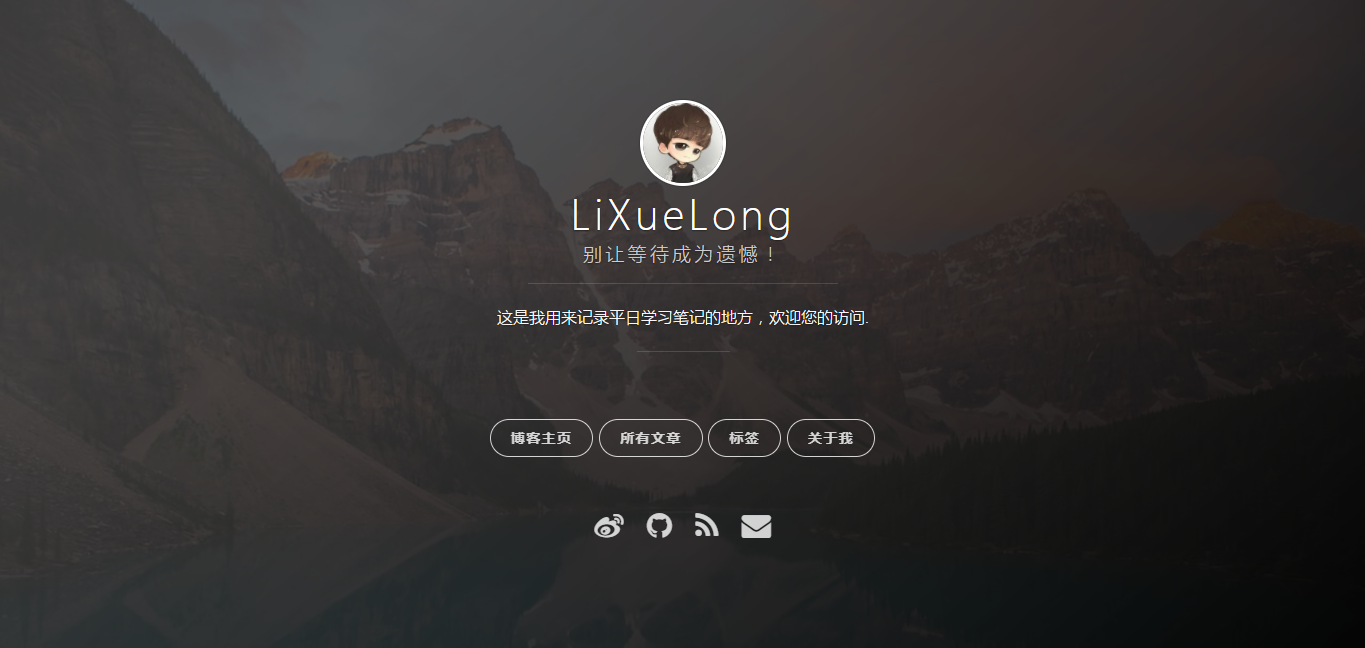
so easy !(PS:说起来都是泪啊,国内的网络你懂得,下载安装有点慢请耐心等待,或者使用淘宝源)
目录结构
Jekyll 的核心其实是一个文本转换引擎。它的概念其实就是: 你用你最喜欢的标记语言来写文章,可以是 Markdown,也可以是 Textile,或者就是简单的 HTML, 然后 Jekyll 就会帮你套入一个或一系列的布局中。在整个过程中你可以设置URL路径, 你的文本在布局中的显示样式等等。这些都可以通过纯文本编辑来实现,最终生成的静态页面就是你的成品了。
一个基本的 Jekyll 网站的目录结构一般是像这样的:
.
├── _config.yml
├── _includes
| ├── footer.html
| └── header.html
├── _layouts
| ├── default.html
| ├── post.html
| └── page.html
├── _posts
| └── 2017-08-01-welcome-to-jekyll.markdown
├── _sass
| ├── _base.scss
| ├── _layout.scss
| └── _syntax-highlighting.scss
├── about.md
├── css
| └── main.scss
├── feed.xml
└── index.html
这些目录结构以及具体的作用可以参考 官网文档
进入 _config.yml 里面,修改成你想看到的信息,重新 jekyll server ,刷新浏览器就可以看到你刚刚修改的信息了。
到此,博客初步搭建算是完成了,
部署到服务器
我这里讲的是部署到 Github Page 创建一个 github 账号,然后创建一个跟你账户名一样的仓库,如我的 github 账户名叫 skylarklxlong,我的 github 仓库名就叫 skylarklxlong.github.io,创建好了之后,把刚才建立的 myblog 项目 push 到 username.github.io仓库里去(username指的是你的github用户名),检查你远端仓库已经跟你本地 myBlog 同步了,然后你在浏览器里输入 username.github.io ,就可以访问你的博客了。
编写文章
所有的文章都是 _posts 目录下面,文章格式为 mardown 格式,文章文件名可以是 .mardown 或者 .md。
编写一篇新文章很简单,你可以直接从 _posts/ 目录下复制一份出来 2017-08-01-welcome-to-myblog.md ,修改名字为 2017-08-01-article1.markdown ,注意:文章名的格式前面必须为 2017-08-01- ,日期可以修改,但必须为 年-月-日- 格式,后面的 article1 是整个文章的连接 URL,如果文章名为中文,那么文章的连接URL就会变成这样的:%E6%90%AD%E5, 所以建议文章名最好是英文的或者阿拉伯数字。 双击 2017-08-01-article1.markdown 打开
---
layout: post
title: 欢迎来到我的博客
date: 2017-08-01
tags: Jekyll
---
正文...
title: 显示的文章名, 如:title: 我的第一篇文章
date: 显示的文章发布日期,如:date: 2016-10-16
tags: tag标签的分类,如:tags: 随笔
注意:文章头部格式必须为上面的,…. 就是文章的正文内容。
我写文章使用的是 MarkdownPad2 编辑器,如果你对 markdown 语法不熟悉的话,可以在网上查找写资料,后续我也会写关于如何使用markdown的相关文章。
使用我的模版
虽然博客部署完成了,你会发现博客太简单不是你想要的,如果你喜欢我的模板的话,可以使用我的模板。
首先你要获取的我博客,Github项目地址,你可以直接点击下载博客,进去skylarklxlong.github.io/ 目录下, 使用命令部署本地服务
$ jekyll server
就可以看到的博客样式了。
修改成你自己的博客
- 如果你想使用我的模板请把 _posts/ 目录下的文章都去掉。
- 修改 _config.yml 文件里面的内容为你自己的。
然后使用 git push 到你自己的仓库里面去,检查你远端仓库,在浏览器输入 username.github.io 就会发现,你有一个漂亮的主题模板了。
写在最后
刚开始写博客不久(是真的刚开始),难免会出现一些语法及其他错误,还请各位多多包含。
如果你在搭建博客遇到问题,可以在我的联系方式中给我提问。
后面会继续介绍,如何绑定你自己的固定域名,欢迎继续关注我博客的更新。




